常见问题 COMMON PROBLEM
TP80A86A硕方线号管打印机使用手机设置的方法视频教程
TP80A86A硕方线号管打印机通过“硕方打印”APP能直接导入Excel,轻松实现随时随地完成批量打印的工作任务,TP80A86A线号管打印机自动识别打印材料,省去了大量的查找时间,蓝牙连接手机操作,更是跨越了网络障碍,操作方法简单方便,正文以图文讲解和视频演示的两套教程。
(一)视频教程
更多视频教程
(二)图文讲解
苹果手机、安卓手机、鸿蒙系统手机连接蓝牙的方法:
1.给TP80A86A硕方线号管打印机接通电源,开机,确认屏幕上“蓝牙”图标已显示;如果没有“蓝牙”图标,可以同时按下“FN”和“蓝牙”键,将蓝牙状态,选择“开启”;
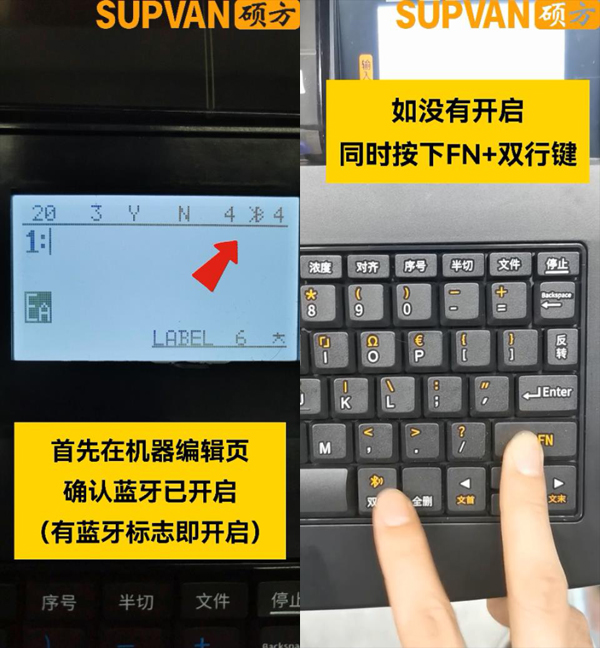
2.手机扫描TP80A86A硕方线号管打印机背面的二维码,下载“硕方打印”;
3.如果是苹果手机,就直接开启手机“蓝牙”,然后在“硕方打印”APP内点击“添加设备”;
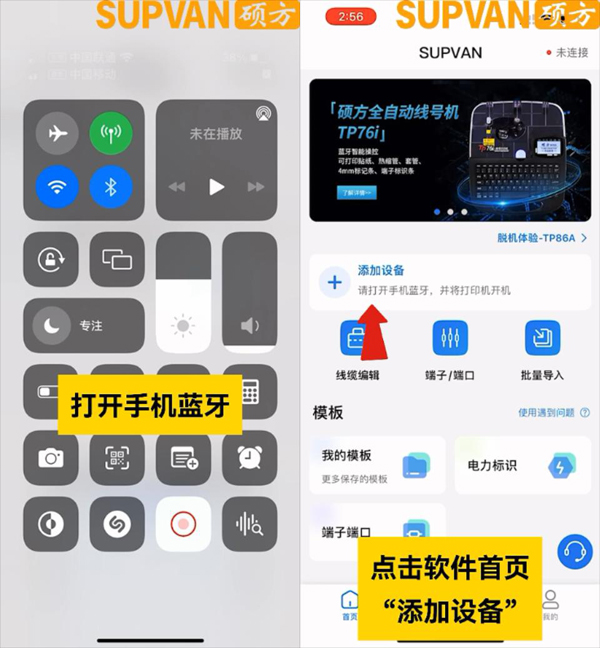
4.找到机器背面的机器编码,机器编码就是该线号管打印机对应的蓝牙编码,然后点击后面对应的“连接”字样,蓝牙就连接成功了。
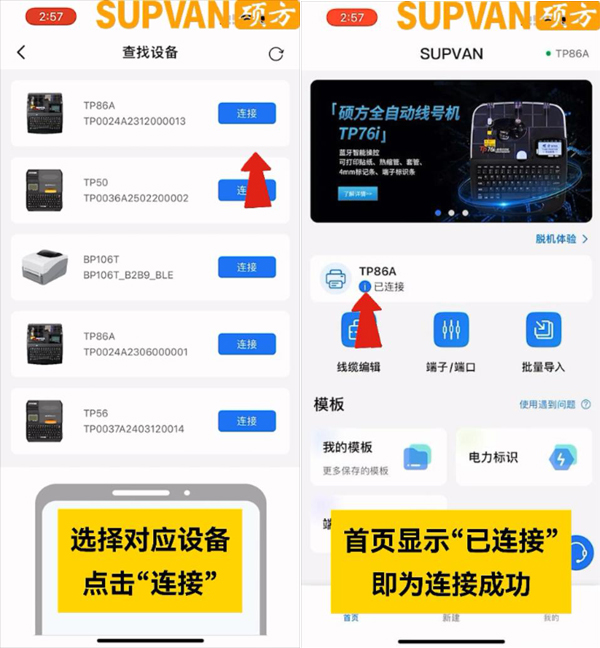
5.如果是安卓系统和鸿蒙系统手机,操作方法与上述相似,需要允许蓝牙访问,允许“硕方打印”获取此设备的位置信息,然后参考上述步骤逐一设置即可。
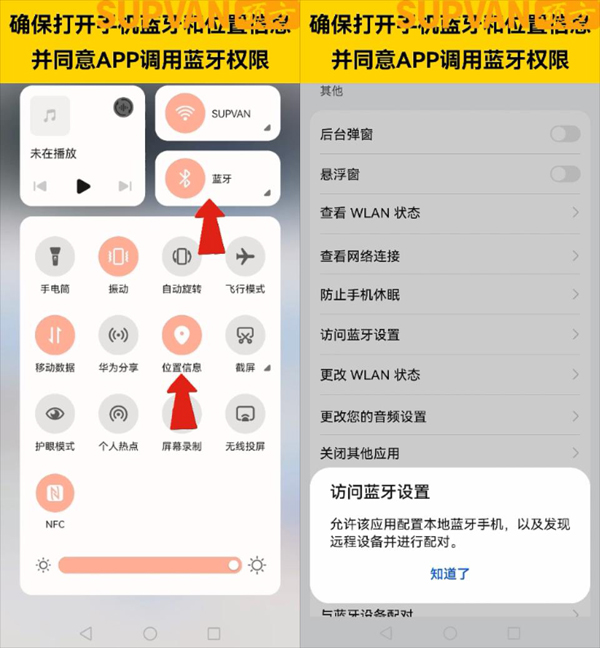
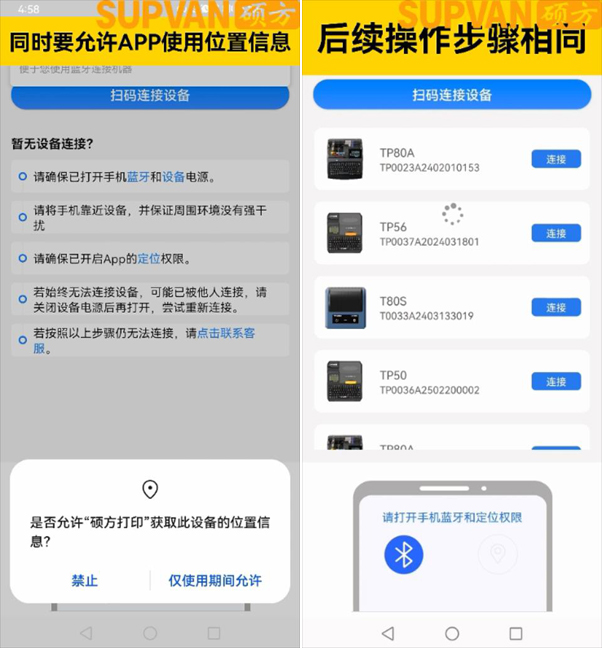
6.另外,还可以通过扫码连接蓝牙,点击“添加设备”后,点击“扫码连接设备”,调出蓝牙二维码;(此方法无需打开地理位置信息,仅需要允许使用摄像头就可以连接)
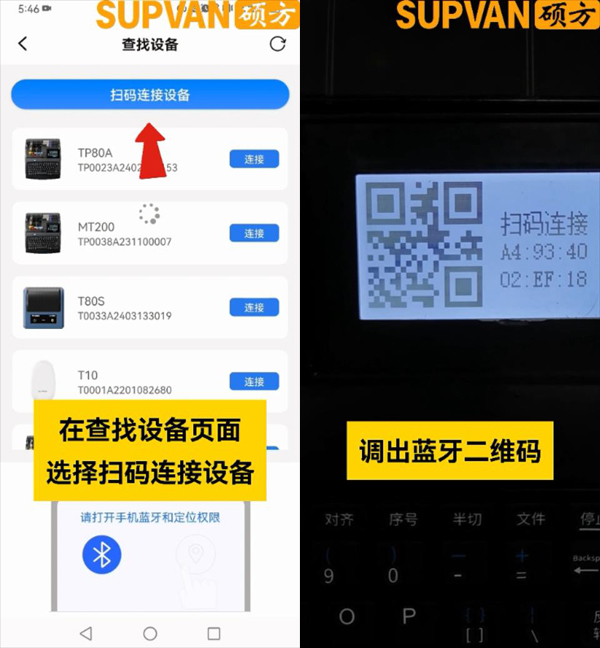
7.允许使用“硕方打印”拍摄照片和录制视频,就能允许配对,蓝牙连接成功。
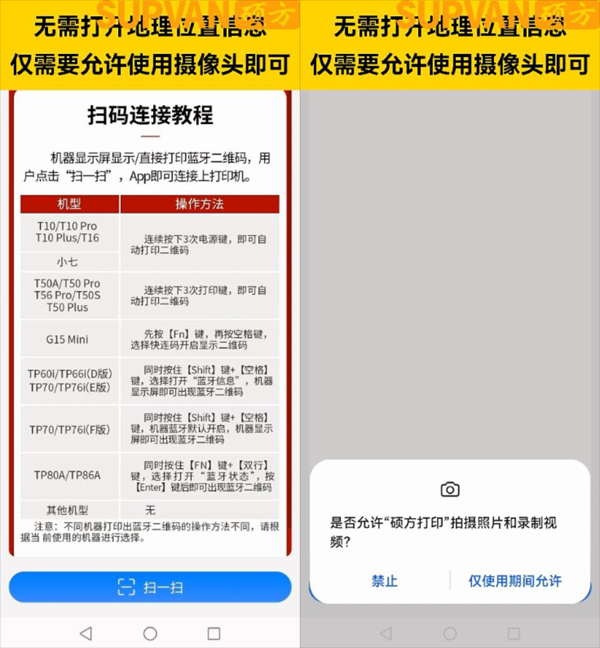
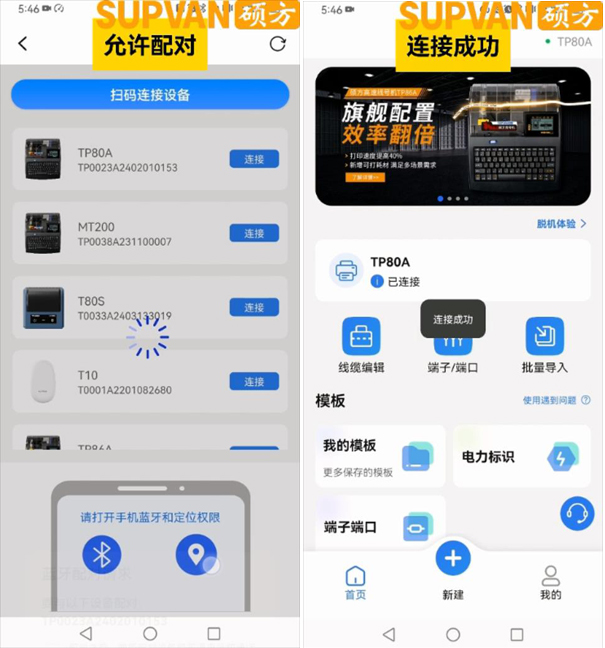
使用手机APP“硕方打印”导入Excel的步骤:
1.点击“硕方线号机TP86”进入页面编辑页面;
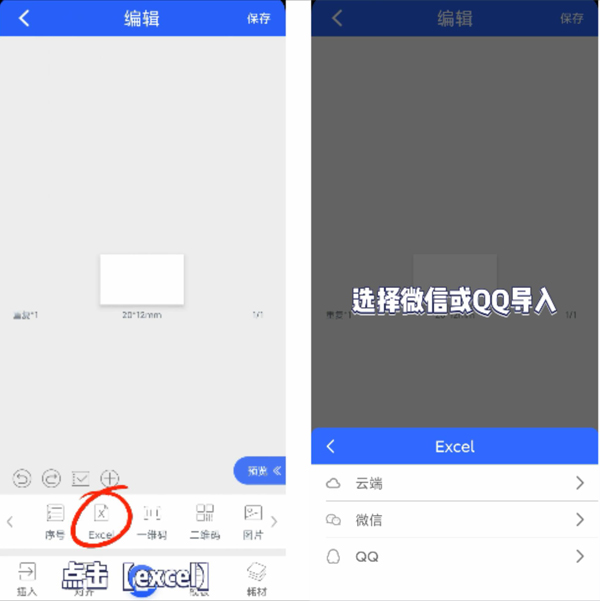
2.点击第一行菜单栏“右方向键”向右查找并点击【Excel】,选择微信或者QQ导入;

3.选中要导入的excel文件,点击右上角“三个点”;
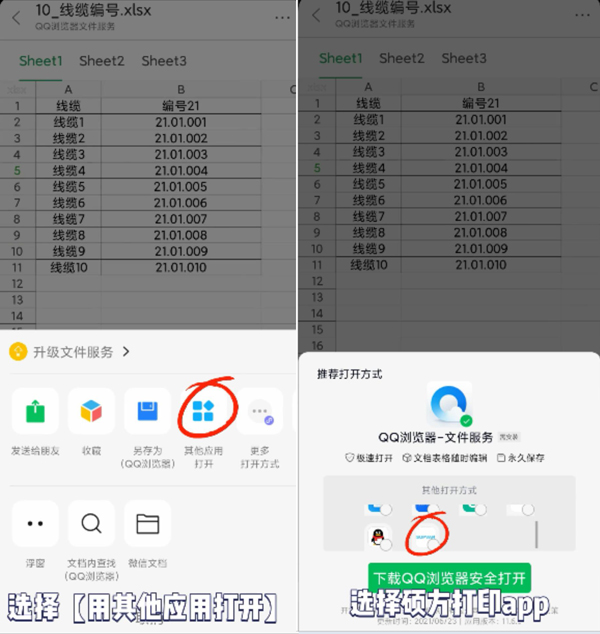
4.选择【用其他应用打开】,选择“硕方打印”APP。
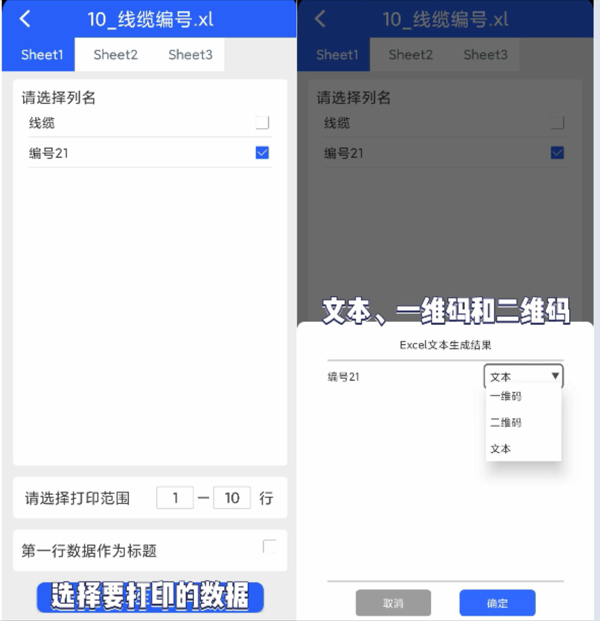
5.选择excel表格中要打印的一列,点击【生成】。生成结果有三种形式可选,可生成为文本和一维码、二维码。
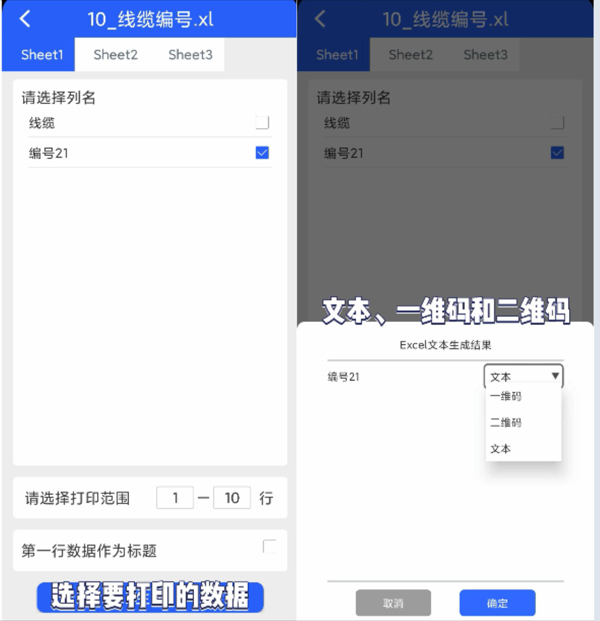
6.选择后点击【确定】后,Excel表格的数据就被导入进“硕方打印”APP了,在当前页面可以点击“右方向”键查看其他标签内容。
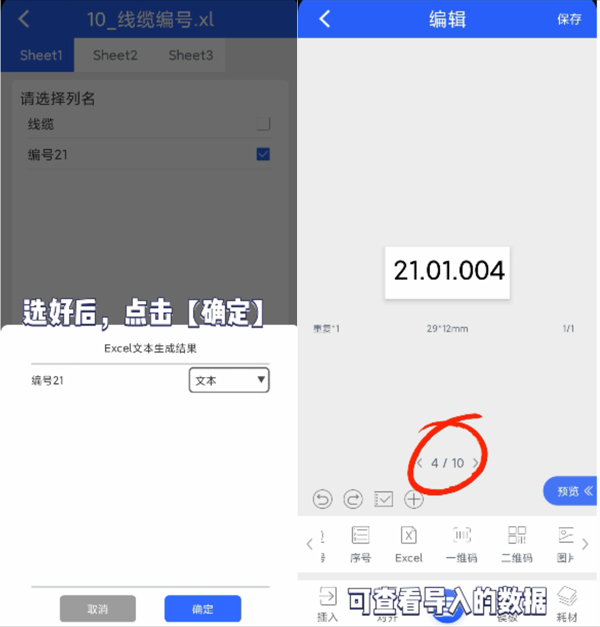
7.点击【打印】可以选择打印份数,最后点击【确定】就可以打印啦。
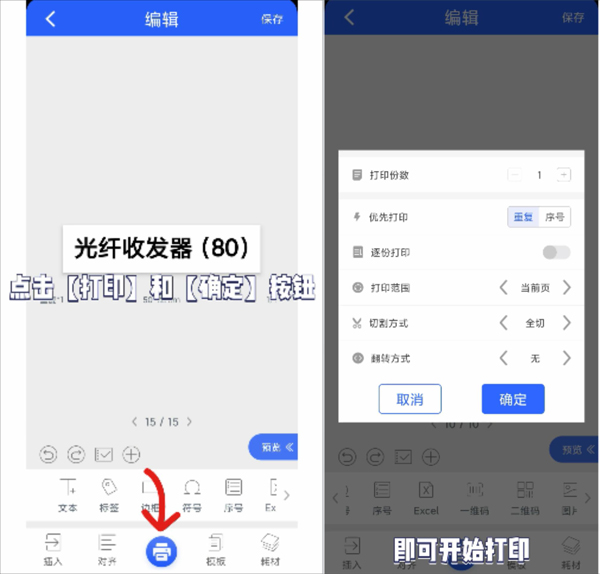
上述就是关于TP80A86A硕方线号管打印机使用手机设置的全部讲解,TP80A86A线号管打印机新品上市,硕方公司为感谢广大新老客户,为广大客户提供新品上市福利,任意购买TP80A或86A硕方线号管打印机一台,赠送硕方覆膜标签机LP6245C一台,奖品数量有限,先到先得,订购热线:010-62968596。
相关阅读
-
ꁸ 回到顶部
-
ꂅ 18610538843
-
ꁗ QQ客服
-
ꀥ 微信客服

北京硕方信息技术有限公司<营业执照> 地址:北京市昌平区回龙观高新5街1号院硕方大厦
售前咨询:18610538843 售后咨询:400-609-1188 Email:supvan@126.com
京ICP备160003891号-1 京公网安备11010802023444号



